In diesem Artikel erfahren Sie, wie Sie den Empfang von Spam-Nachrichten auf der Plattform stoppen.
Spam-Nachrichten führen zu mehr Unordnung in Ihren Posteingängen und können unerwünschte Workflows oder Agentenzuweisungen auslösen. Spam-Nachrichten können auch schädliche Links enthalten, die zu Malware führen können.
Entdecken Sie eine einfache und effektive Methode zum Verwalten von Spam-Nachrichten und zum Reduzieren der Anzahl unerwünschter Nachrichten, die auf der Plattform eingehen, wodurch Störungen Ihres Geschäftsbetriebs minimiert werden.
Wenn Kontakte versehentlich blockiert wurden, können Sie die Blockierung jederzeit aufheben und die Kommunikation fortsetzen.
Methoden
Einen Kontakt über das Kontaktmodul blockieren (nur für Eigentümer und Manager)
Bevor Sie einen Kontakt blockieren, sollten Sie hier nachsehen, um die Auswirkungen zu verstehen.
Blockieren eines Kontakts über das Posteingangsmodul
Beim Anzeigen einer Konversation eines Kontakts kann es sein, dass Ihnen die Nachricht(en) als Spam angezeigt werden. Befolgen Sie diese Schritte, um dies zu beheben:
Gehen Sie zu Posteingang > und suchen Sie die Konversation mit der Spam-Nachricht.
Klicken Sie in der Messaging-Konsole auf das Aktionsmenüsymbol.
Klicken Sie auf Kontakt blockieren. Sie sehen eine Bestätigungsnachricht.
Klicken Sie zur Bestätigung auf Block und Sie erhalten eine Meldung, die die erfolgreiche Blockierung bestätigt.
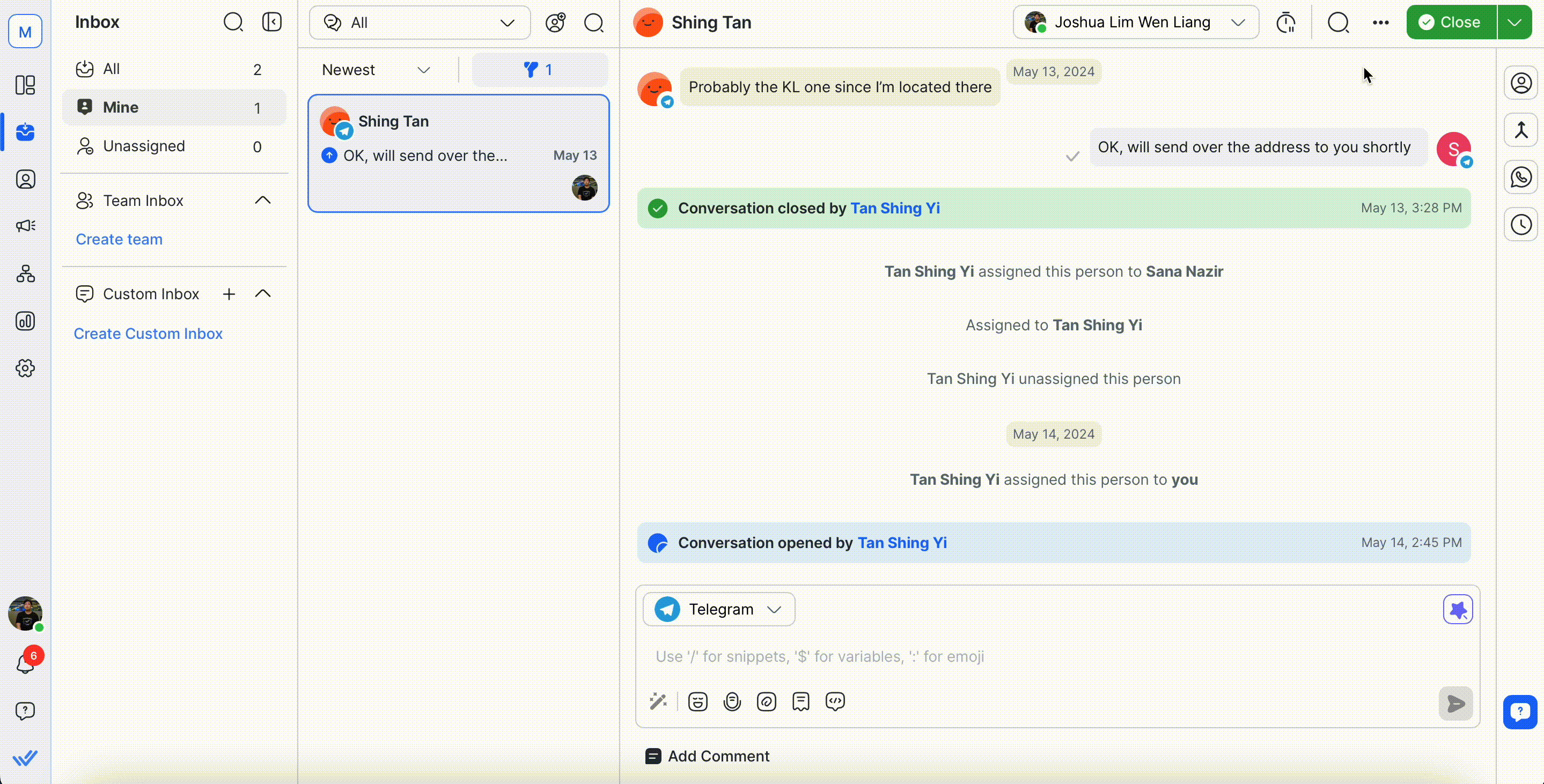
Blockieren eines Kontakts über das Kontaktmodul
Sie können Kontakte auch aus der Kontaktliste blockieren. Auf dieses Modul können jedoch nur Eigentümer und Manager zugreifen. Befolgen Sie diese Schritte, um Spam-Nachrichten zu verwalten:
Gehen Sie zu Kontakte und suchen Sie den Kontakt, der die Spam-Nachricht gesendet hat.
Klicken Sie unter der Spalte „ Aktionen “ auf das Aktionsmenüsymbol parallel zum Kontakt. Alternativ können Sie auf den Namen oder das Profilfoto des Kontakts klicken, um das Profil des Kontakts anzuzeigen, und dann auf das Aktionsmenüsymbol klicken.
Klicken Sie auf Kontakt blockieren. Sie sehen eine Bestätigungsnachricht.
Klicken Sie zur Bestätigung auf Block und Sie erhalten eine Meldung, die die erfolgreiche Blockierung bestätigt.
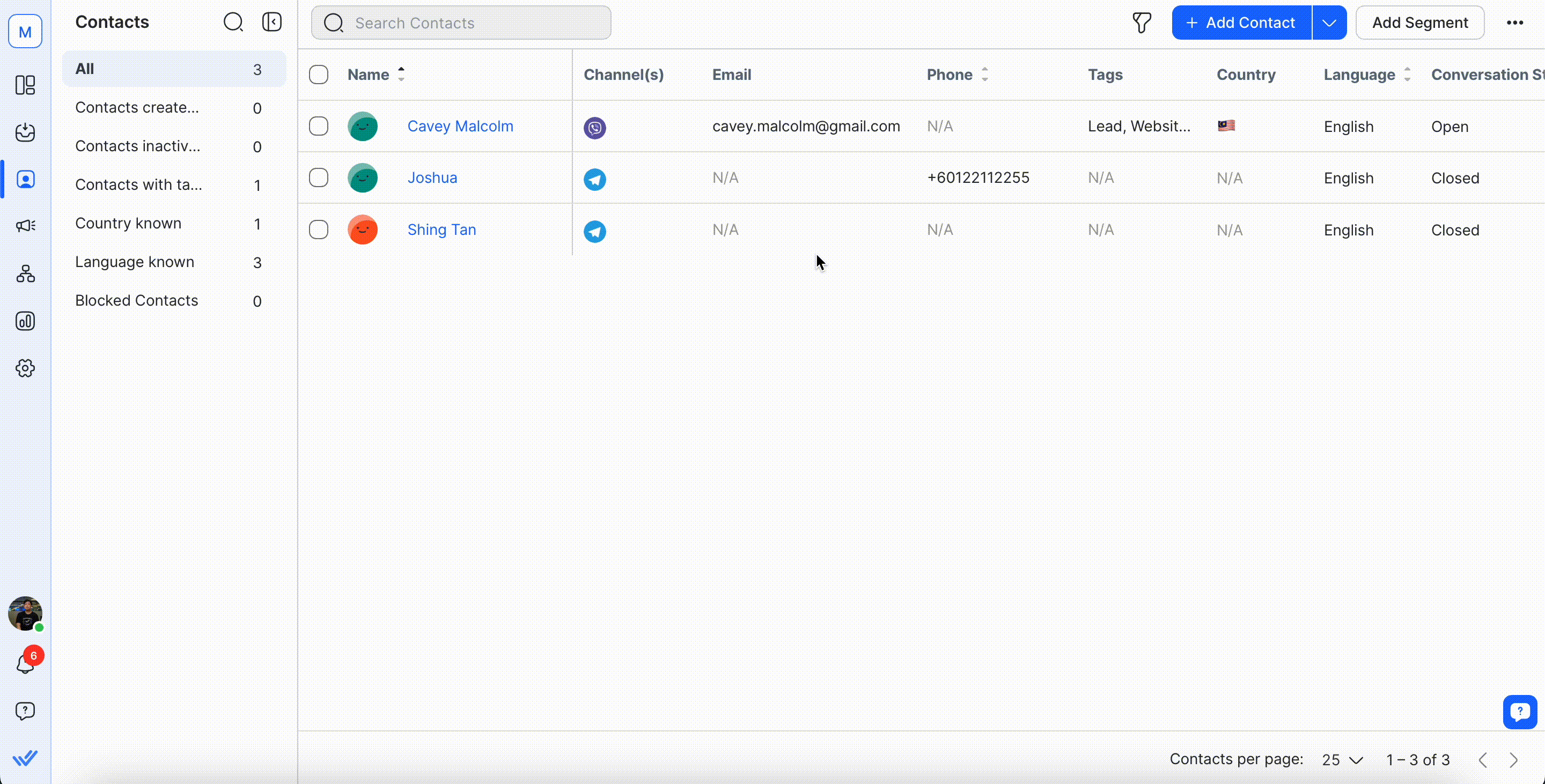
Entsperren eines Kontakts
Wenn Sie einen Kontakt versehentlich blockiert haben, können Sie die Aktion jederzeit rückgängig machen, indem Sie dieselben Methoden wie beim Blockieren eines Kontakts verwenden. Für blockierte Kontakte wird die Option Kontakt entsperren angezeigt. Damit können Sie das Gespräch fortsetzen.
Entsperren über das Posteingangsmodul:
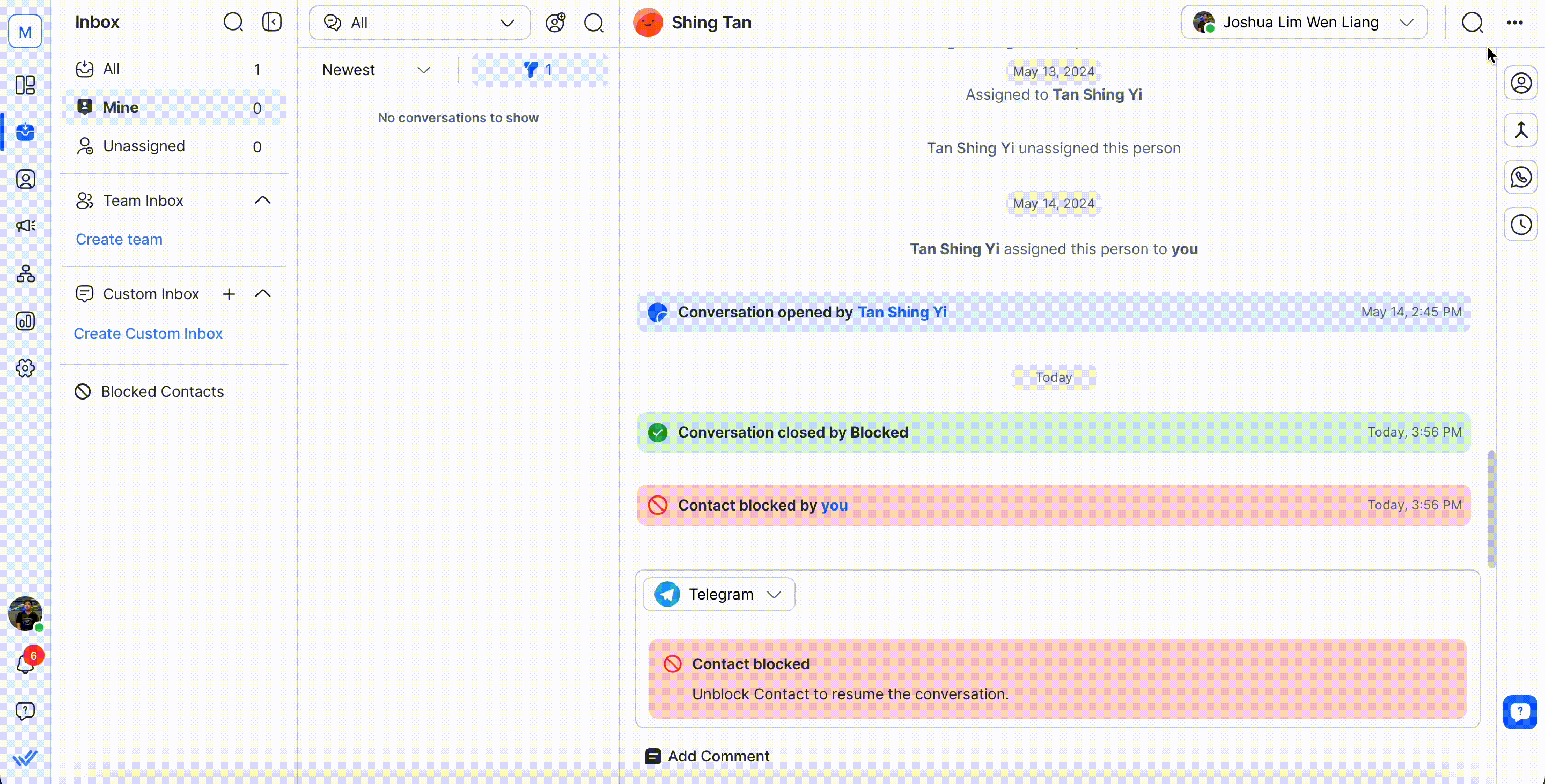
Entsperren über das Kontaktmodul:
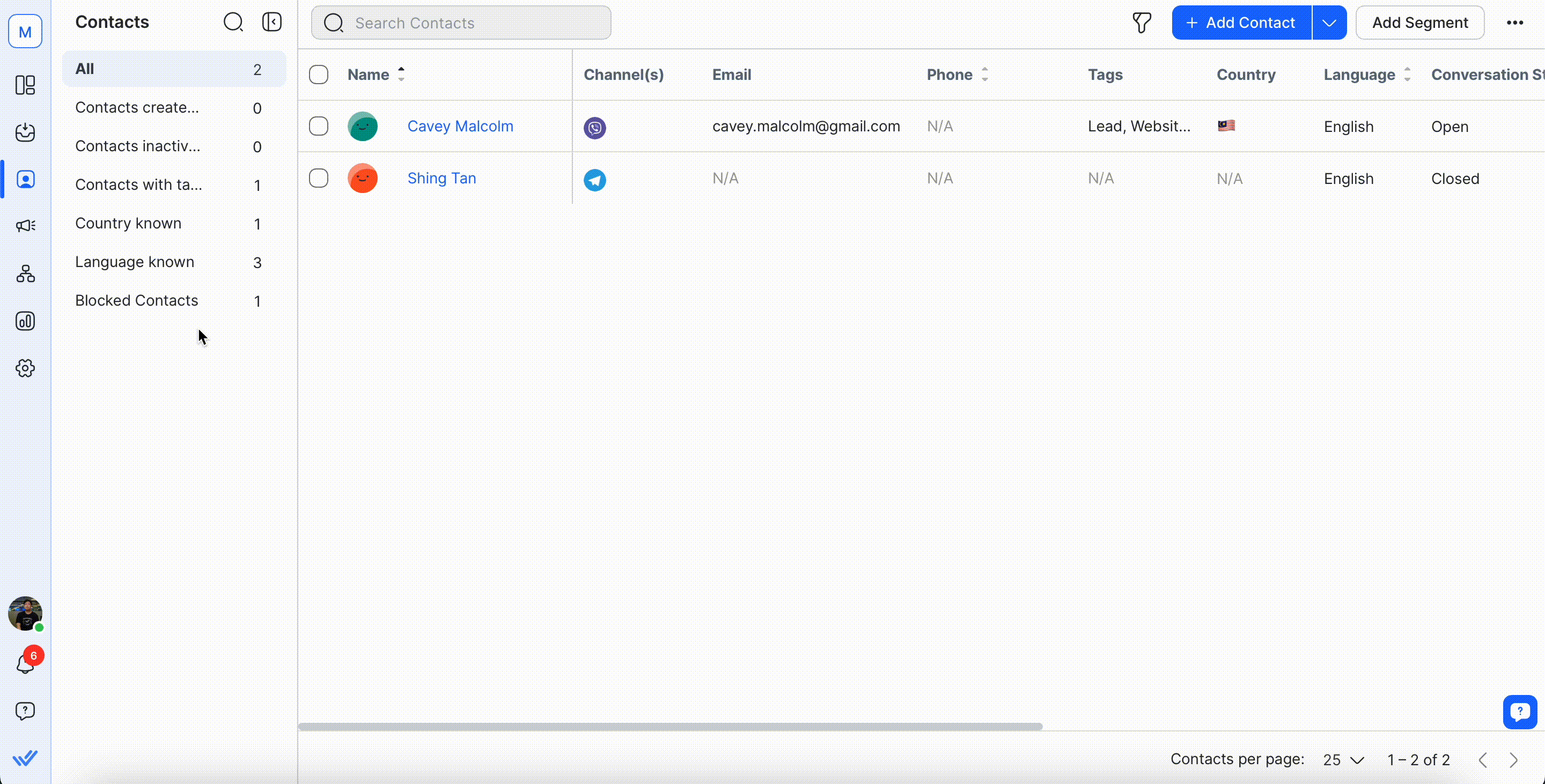
Auswirkungen der Kontaktblockierung
Es können keine Nachrichten vom Kontakt empfangen werden.
Alle vom Kontakt nach der Sperrung gesendeten Nachrichten werden nicht im Konversationsfenster des Posteingangsmoduls angezeigt und im nächsten Abrechnungszeitraum nicht auf Ihre MAC-Nutzung (Monthly Active Contacts) angerechnet.
Kontaktinteraktion deaktiviert
Sie können keine Nachrichten senden oder mit dem Kontakt interagieren. Die Nachrichtenkonsole für den Kontakt wird deaktiviert.
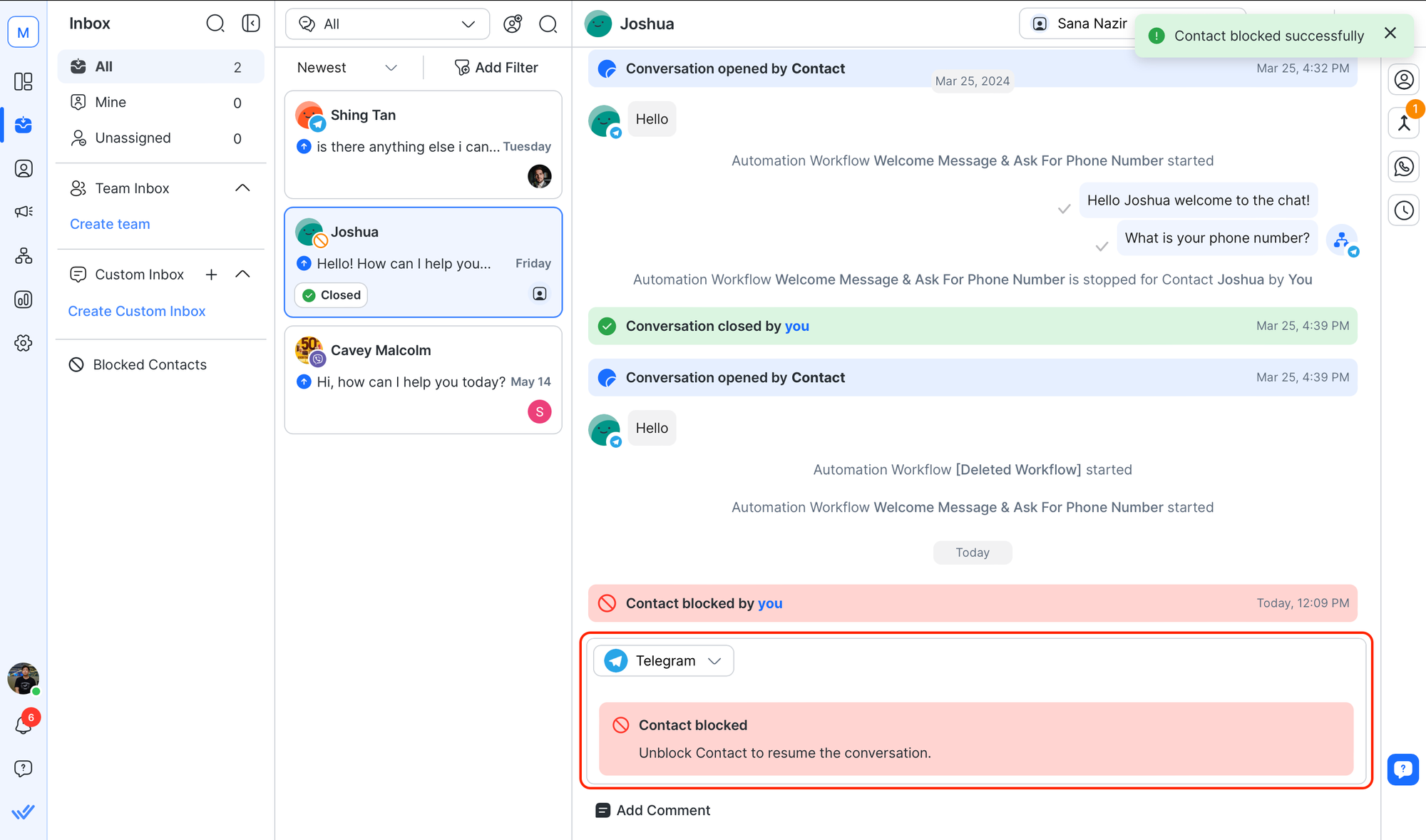
Konversation geschlossen und blockiert
Die Konversation wird automatisch geschlossen und blockiert. Die Unterhaltung wird in den Posteingang der blockierten Kontakte verschoben.
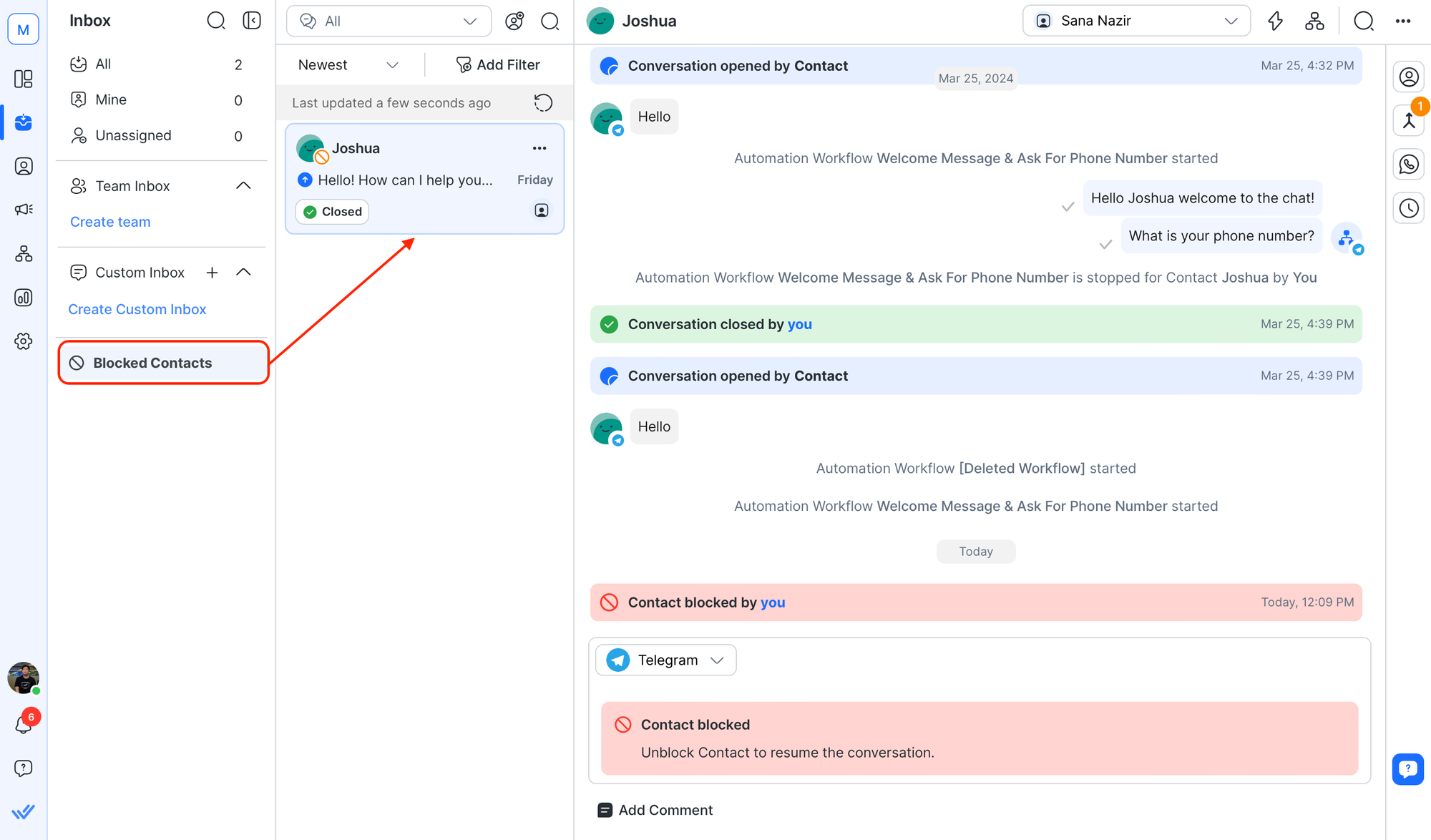
Kontakt in das Segment „Blockierte Kontakte“ verschoben
Der Kontakt wird in keinem Segment angezeigt, außer im Segment Blockierte Kontakte.
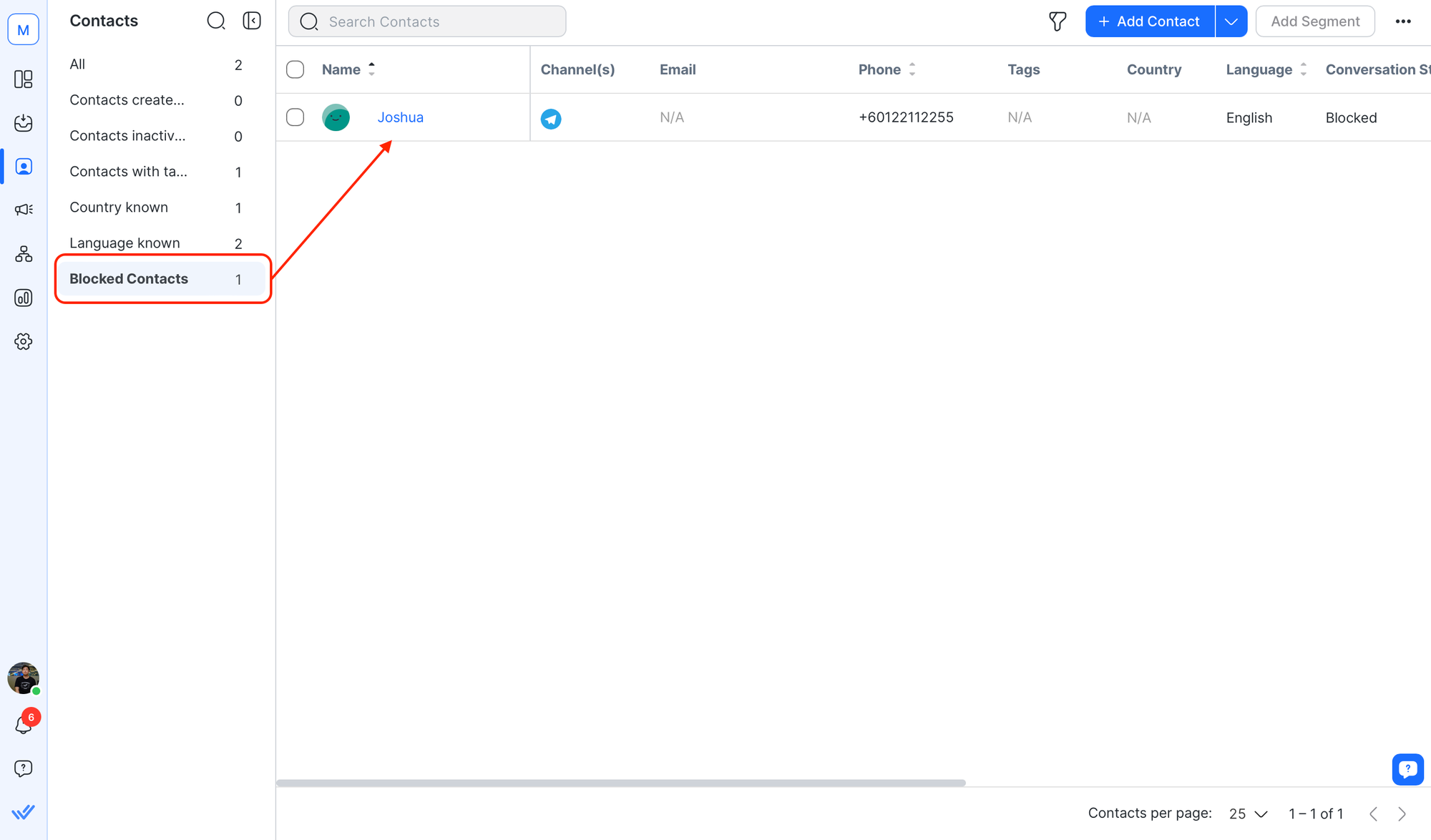
Laufende Workflows werden automatisch gestoppt
Wenn es in der Konversation laufende Workflows gibt, werden diese Workflows automatisch gestoppt.
Sie können weiterhin eine Workflow-Verknüpfung für blockierte Kontakte initiieren. Wenn der Workflow jedoch einen Schritt enthält, der mit dem Kontakt in Bezug auf das Versenden von Nachrichten, das Öffnen oder Schließen eines Gespräches interagiert, wird der Workflow an dieser Stelle automatisch beendet.
Schlummern nicht verfügbar
Sie können blockierte Kontakte nicht snoozen.
Keine Zusammenführung von Kontakten
Sie können einen Kontakt nicht mit einem blockierten Kontakt zusammenführen und umgekehrt.




